スマートフォンでできることは増えていますが、パソコンを買おうかなと考える人は少なくないです。
しかし、いざパソコンを買おうと思っても、
- パソコンってどうやって選べばいいんだ?
みたいな疑問が湧いてきます。
しかも、パソコンに関しては情報が大事なので、適当に買うと必ずと言っていいほど自分に合うパソコンは手に入りません。
 panna
panna僕は初めて自分でパソコンを買ったときに後悔した経験があります…
なので、後悔してほしくないという気持ちで記事を書いています。
この記事では、パソコンを買ったことがない人向けに「実際にパソコンを買うまでの手順」を丁寧に解説します。
難しいキーワードがたくさん出てきたり、適当に買うと損をしがちなパソコン購入ですが、だれでも自分に合うパソコンを購入することが可能です。
順番に読み進めていくことで購入までの流れをつかむこともできますし、予算や用途が決まっている人にはおすすめのパソコンをご案内します。
迷ったときに記事を読み直しに来ることで、迷いなく購入できるよう網羅的に書いたのでブックマークがおすすめです!
- 初めて買う人でもわかるパソコン購入ガイド
- パソコンはどうやって選べばいいか

panna(パンナ)| 建築デジタルの専門家
大学・大学院で建築学を専攻し、修了後は設計事務所へ入所。現在はBIMの仕事をしています。
建築デジタル歴は10年以上。Rhino+GrasshopperとPythonを大学生時代から使い始め、2017年からAutodesk RevitでBIM推進開始。
パソコンを使って副業をしています。これまでに購入したパソコンは8台になりました。
自分に合うパソコンを探して購入するまでの流れ
- 用途と予算からスペックの下限と上限を設定する
- ネットショップで同じスペックのパソコンを比較する
- パソコンと必要な周辺機器を購入する
手順1:用途と予算からあなたに合うPCのスペックが決まる
予算と用途が決まれば、あなたに合うPCスペックが決まります。
 panna
pannaスペックの上限は予算から、下限は用途から決まってきます!
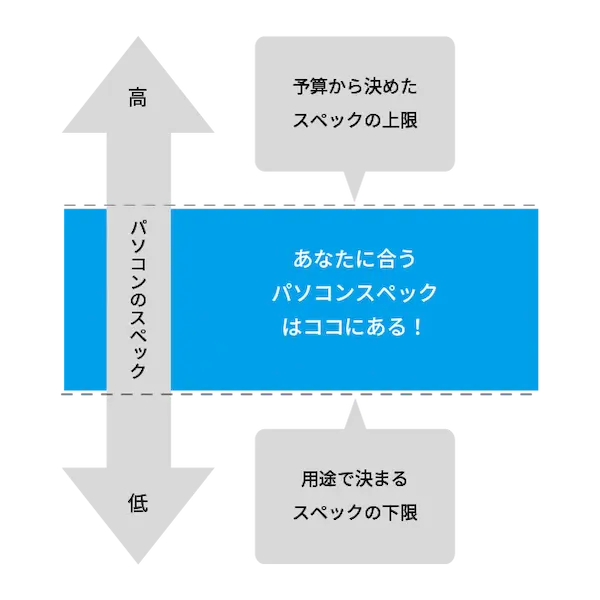
あらかじめ考えた予算・用途に合わせてスペックを考える必要があります。
もし、パソコン購入が初めての方で予算や用途の話がよく分からないという場合はこちらの記事を読んでみてください。
予算とスペックの上限の目安を確認する
予算が決まると自分が購入できるパソコンのスペック上限が決まります。
予算を立てる際、「その価格帯でどれくらいのスペックを持つパソコンが買えるか」の目安を知っておく必要があります。
- ノーマルスペック:10万円以下
- ミドルスペック以上:10万円~20万円
- ハイスペック以上:20万円以上
- ノーマルスペック:12万円以下
- ミドルスペック以上:12万円~30万円
- ハイスペック以上:30万円以上
用途からスペックの下限値が決まる
最低限必要なスペックとパソコンの用途の関係を簡単にまとめると次の通りです。
- ノーマルスペック以上必要:ネットサーフィン、事務作業、ブログ執筆
- ミドルスペック以上必要:プログラミング、グラフィック制作、ウェブデザイン、3Dモデル作成
- ハイスペック以上必要:本格的な3DCG制作、動画制作、VRコンテンツ
あくまでも下限値なので、ミドルスペック以上のパソコンの購入を考えている人は【スペックの余裕度】に注意です!
やりたいことからスペックを見つける際に参考になる記事はコチラです。
用途と予算からスペックの範囲を決める
もし、予算から考えるスペックが用途で決まるスペックに届かない場合は、予算オーバーなので予算を見直す必要があります。
 panna
pannaあなたの用途に適したスペックのパソコンが、予算より高くなってしまっている状態です。
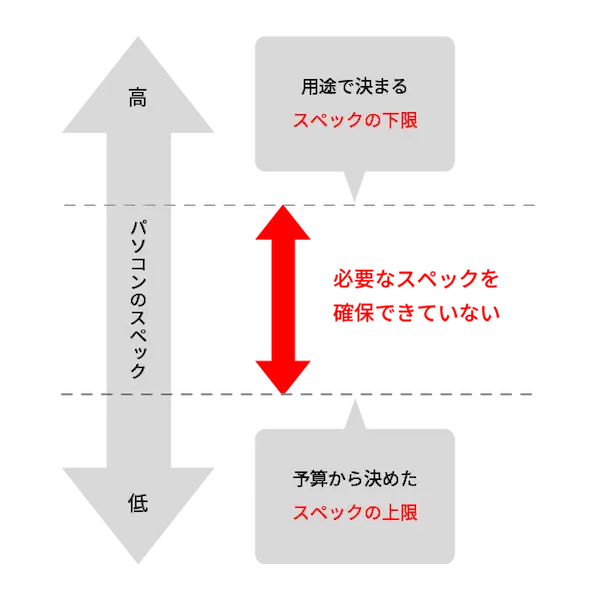
やりたいことをするためにパソコンを買うので、最低限求められているスペックより良いパソコンを買わないと意味がありませんよね。
 panna
pannaこの場合は頑張って予算を上げなきゃいけないです…
うまくバランスが取れると、次のようにパソコンスペックの範囲が決まります。
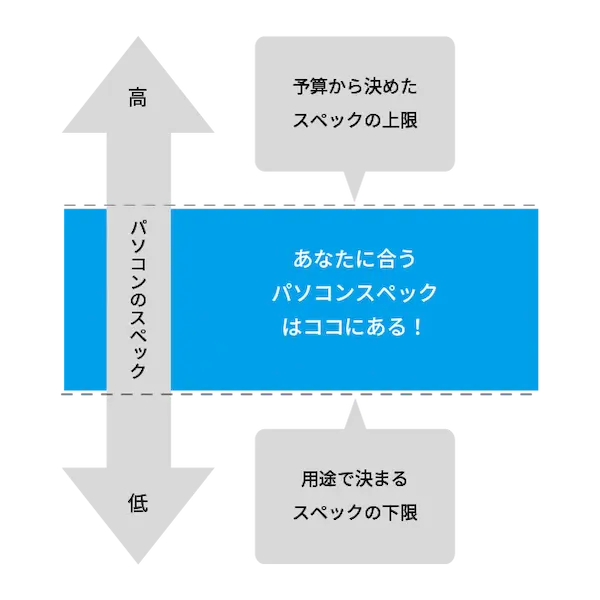
予算と用途のバランスが良ければ最適なパソコンスペックが決まるということがイメージできたと思います。
手順2:ネットショップで同じスペックのパソコンを比較する
例えば「15万円程度のミドルスペックパソコンを買う」というような形でスペックと予算がはっきりしたので、ネットショップで同スペックのパソコンを比較します。
ネットショップで買っても平気?
コロナ禍で急激にパソコンの需要が高まり、ネットショップのクオリティが上がりました。
 panna
panna僕自身もここ数年間はネットショップでしかパソコンを買っていません。
ネットショップをおすすめする理由は、
- 近いスペックのパソコンを一度に見られる
- オンラインで購入前相談できる
- セールが魅力的
などが挙げられます。
店舗では実際に触ることが出来ますが、実物がおいていないときはもちろん確認できません。
さらに、違うお店のパソコンを一度に比べることが出来ないので、労力が非常に大きいのがデメリットです。
比較のコツ・ポイントを紹介
- 希望するスペックの構成があるかどうか
- 購入前から相談サポートをお願いできるかどうか
- パソコンの生産地(組み立てる場所)はどこか
- 最後は価格とデザインを比べる
希望するスペック次第では、カスタマイズが必要であったり特注となる場合があるので、希望のパーツ構成が取り扱いのラインナップにあるかをはじめに気にしましょう。
他のショップで標準で用意されているのに、別のショップにはなかったりすることはよくあります。
 panna
panna沢山の種類があるので迷いやすいですが、今やラインナップが豊富なので必ずバランスのいい構成が見つかりますよ。
もし、ここでつまずいてしまっても大丈夫です。ネットショップでは購入前から相談できるお店が多いです。
特に初めてパソコンを買う人は購入前からサポートに相談するのもよいと思います。
その他には、組み立てる場所も重要だと思います。
 panna
panna住んでいる地域までの距離が長くなるほど故障リスクが上がりますもんね。
そして、最後はお金とデザインで決めます。
いくらいい構成でも予算から少し外れていたり、見た目が気に入らないと後からちょっとだけ後悔します。笑
その3:パソコン以外にも必要な周辺機器があるかチェックする
購入するパソコンが決まったら、必要な周辺機器があるかチェックしましょう。
例えば、タッチパッドでの操作に慣れていない人はマウスを揃える必要があります。
 panna
pannaより快適なデジタル環境を整えると作業がはかどりますよ。
モニターなど、その他に必要になりそうな周辺機器は、次の記事にまとめたのでチェックしてみてください。
その4:パソコンを購入する
予算と用途に合わせたパソコンが決まり、ショップで比較を終え、必要な周辺機器の確認が終わったらようやくパソコン購入となります。
しっかり事前に考えることで後悔のない買い物ができるので、これまでに読んだ手順に沿って自分に合うパソコンを選んでみてくださいね。
予算・用途別のおすすめパソコンのご案内
次の記事では、パソコンを自分で選ぶのが大変な人向けにおすすめのパソコンをまとめています。
自分がかつて建築学科の大学生だったこともあって建築学科の大学生向けに紹介していますが、パソコンの用途に注目するとすべての人が対象になります。
- 建築学科の大学生のうちに興味がわくこと可能性のある作業はパソコン用途をほぼ網羅できる
- スペックによってできることはある程度決まっているのでスペック決定の目安になる
 panna
panna僕はグラフィック制作・動画制作・プログラミング・ウェブデザイン・3DCG制作などのスキルを持っているので、網羅的におすすめを紹介できます。
パソコン購入でよくある疑問・質問・失敗談
あらかじめ気になりそうなことをまとめました。
 panna
panna気がかりなことがあれば何でも聞いてくださいね。
ノートパソコンとデスクトップパソコンどちらがいいの?
持ち運ぶ必要がある人はノートパソコンを選びましょう。
個人的な意見としては、1台目はノートパソコンで2台目以降にデスクトップパソコンを買う方がいいかなと思います。
ノートパソコンは比較的手に入れやすいスペックの構成で購入することで、持ち運びやすくなります。
 panna
pannaはじめからハイスペックなパソコンは必要ないことが多いのも理由の一つです。
少しスペックに不満が出てきたり、やりたいことがガラッと変わったときにデスクトップパソコンの検討をはじめるといいかなと思います。
WindowsとMac、どちらが自分に合っているの?
MacでしかできないことはiOS関連の開発暗いです。
ほとんどの作業はWindowsでできますし、なんならWindowsしか対応していないソフトの方が多いのではないでしょうか。
デザインにほれ込んだ、もしくは、iOSの開発をしたい人以外はWindowsで問題ないです。
 panna
panna他にもOS(オペレーティングシステム)はありますが、初心者さんはWindowsから始めるのがいいと思います。
パソコンのスペックって何を重視すればいい?
やりたい作業によっても変わりますが、基本的にはCPUが大事です。
ゲーム、動画編集やVRなどをやりたい方はGPUも性能を決める重要なパーツです。
あとは、メモリが不足するとたくさんのソフトを開いて作業できません。
 panna
pannaまずはこの3つのパーツをしっかり理解しましょう!
パソコンを中古で買うのってだめなの?
中古が駄目だとは思いませんが、新しいパソコンでもセールを狙えばいいスペックでもリーズナブルに手に入れられます。
ただ、ネットサーフィンや資料作成、ブログの記事執筆などの比較的スペックを求められない作業であれば、2,3年前くらいまでのパソコンならば中古で用意してもいいと思います。
 panna
panna数年でパーツの性能が大きく変わってしまう点に注意です。
CPUを例に挙げますが、Intel社のCPUにはcore i5、core i7というようにグレードが分かれていますが、毎年のように新しいシリーズが出されていてスペックが大きく上がります。
なので、中古パソコンを買う場合は、パーツ構成が何世代前のパーツで組まれているのかを確認することで低スペックパソコンを買うリスクを下げられます。
【失敗】スペック不足で動作が遅い
スペックには余裕を見込むべきです。
覚えたいソフトの公式サイトに書かれているスペックは最低スペックが書かれていることがあります。
 panna
panna推奨スペックとなると話は別なんてよくある話です…
そもそも作業する人のレベルによって負荷の大小が変わるので、同じソフトでも動くスペックとごりごりに使い倒すプロ仕様のスペックはかけ離れているので注意しましょう。
【失敗】オーバースペックで高い買い物になってしまった
逆にいいパソコンを買いすぎて持て余しているパターンもよく聞きます。
 panna
pannaこれから使っていけばいい話ではありますが、お金もったいなかったと感じる人も少なくないです。
その場合は、お金に注目するのではなくて、買ったパソコンで取り組んだ内容と得られたものに注目するとお金以上のチャレンジだったと自覚できると思います。
一歩踏み出したからこそできた経験なので、使いこなす能力を高めるかなど前向きに進みましょう!
【失敗】サイズ・重量に対する不満
ノートパソコンを買う時の注意点です。
ちなみにこれは僕自身の失敗談でもあるのですが、16インチのノートパソコンを買って結局持ち運びに困ってしまった経験があります…
 panna
panna持ち運びの限界は15インチまで、2kg程度までのノートパソコンなので注意です。
推奨は14インチパソコンですが、やりたい作業によってはスペックが足りなくなるのでバランスを考えましょう。
【失敗】バッテリー持ちが悪くて困った
ずーっと充電しっぱなしにしてしまうとバッテリーの劣化ですぐに充電が切れてしまいます。
最大まで充電せずに80パーセントで充電をやめる設定がある機種もあるので、バッテリーが劣化しないように心がけましょう。
もし持ちが悪くなってしまったらバッテリーの交換を検討するのもよいと思います。
【失敗】パーツの拡張性を考えなかった
デスクトップパソコンはケースの大きさを選ぶことが出来るのですが、「このスペックでいいや」と先々を考えずに決めてしまうことで失敗することがあります。
ケースが小さいと、積むことが出来るパーツの数が限られます。
 panna
pannaスキルアップしていったらスペックに不満が出てきて、もうパーツ積めなくて買い替えなきゃというのはもったいないです。
パーツを増設できるかどうかは購入前にチェックするポイントの一つです。
まとめ:パソコンを買ってやりたいことを始めよう!
この記事では、パソコンをこれから買おうと考えている方のために次のことを紹介しました。
- パソコンの必要性
- パソコンの探し方・買い方
- 買ってから必要なこと
- 予算や用途で変わるパソコンのスペック
- パソコンを買うにあたってのよくある疑問や失敗
学業のためのパソコンは入学までに買わなければならないので、必要になったらすぐに買う準備を始めれば大丈夫です。
一方で「やりたいことがあるけどパソコンが必要なんだよな…」という方には伝えたいことがあります。
それは、パソコン選びについて調べ始めたならば、【すぐさま自分に合うパソコンを探して買いましょう!】ということです。
 panna
pannaやりたいことがあるのに始めないのはとってももったいないです…
そもそもですが、やりたいことを持っている人はとっても貴重で、すごく幸運な人なんじゃないかと思います。
その上で、やりたいことを始めるためのパソコン選びを調べ始めようと行動した人は、もっと少ないんじゃないでしょうか。
あなたのやりたいことのために一歩前に進むには、パソコンを買う手間と初期投資だけが必要です!
 panna
panna探す手間の方は僕が手助けできればうれしいです。
今持っている前向きな気持ちがなくなる前に、パソコン購入のために行動してほしいなと思います。
≫世界シェアNo.1ブランドLenovoのセールをチェック




コメント